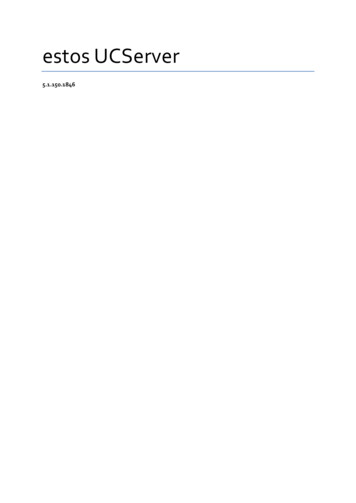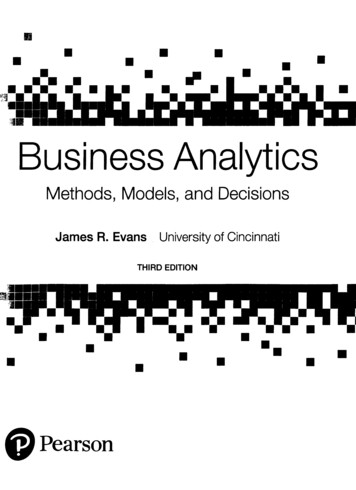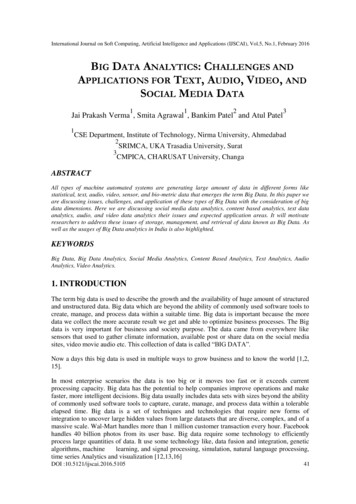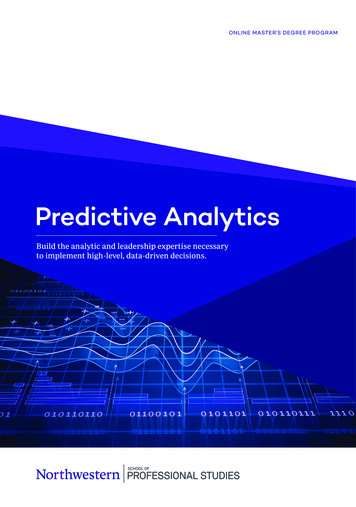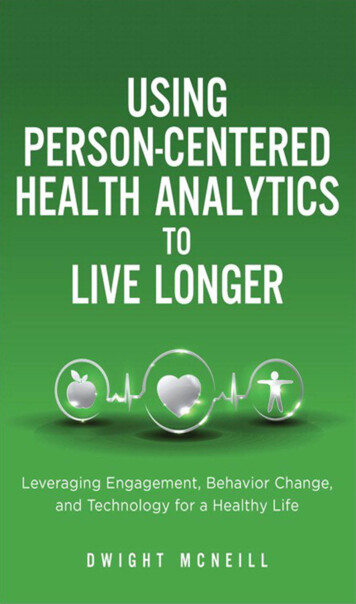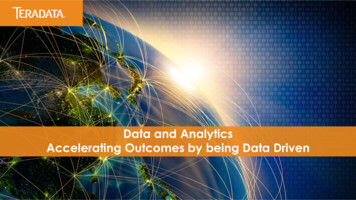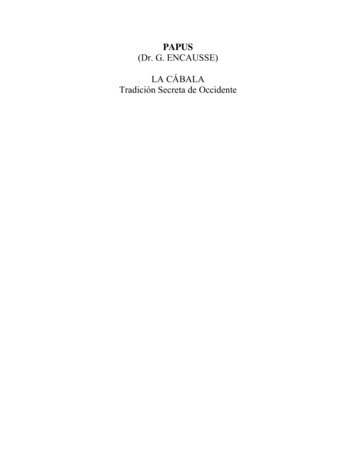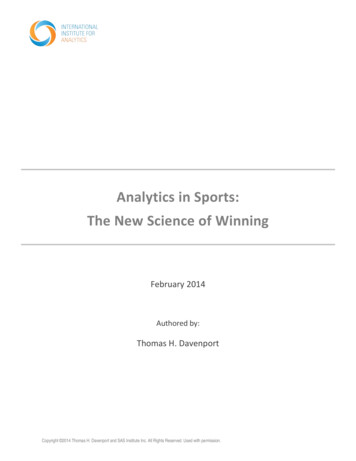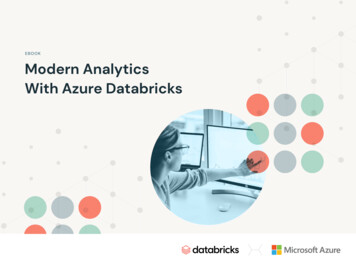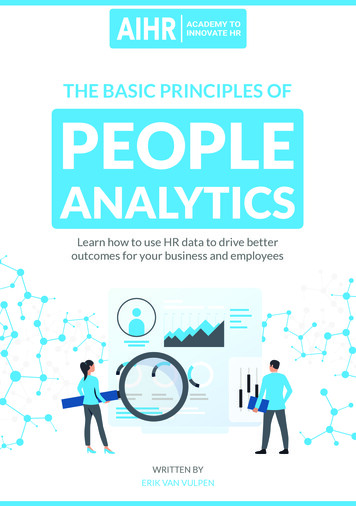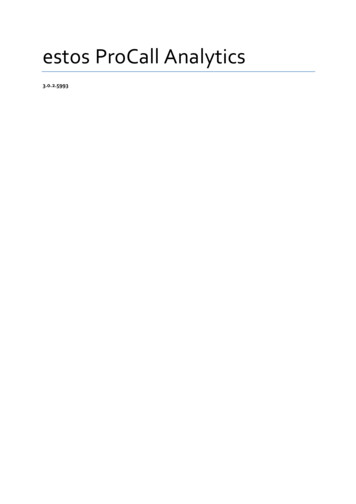
Transcription
estos ProCall Analytics3.0.2.5993
estos ProCall Analytics 3.0.2.59931ProCall Analytics .42ProCall Analytics - voraussetzungen.62.3Nutzen für das Unternehmen und die Mitarbeiter .82.4Installation .82.5Verwaltung . 1232.5.1WebServer . 122.5.2Datenbank Server . 122.5.3estos UCServer . 132.5.4Zeitgesteuerte Aufgaben . 142.5.5Diagnose . 15ProCall Analytics Benutzerhandbuch . 163.1Bedienungskonzept . 163.1.1Anmeldung an ProCall Analytics Weboberfläche . 163.1.2ProCall Analytics Dashboards . 173.1.3Dashboard Einstellungen . 193.1.4Auswertungsdaten exportieren .223.1.5Bericht erstellen.243.1.6Einstellungen und Konfiguration ei ner Auswertung .253.1.7Abmelden von der ProCall Analytics Weboberfläche .293.24Auswertungen .293.2.1Mitarbeiter Dashboard . 303.2.2Gruppen Dashboard . 433.2.3Kontakte Dashboard .563.2.4Management Summary . 673.2.5Projekt Dashboard. 79Info über estos ProCall Analytics .892
estos ProCall Analytics 3.0.2.59933
estos ProCall Analytics 3.0.2.59931ProCall AnalyticsOptimieren Sie die Erreichbarkeit Ihres Unternehmens und verbessern Sie Ihre Kundenzufriedenheit durch dieeinfache und übersichtliche Aufbereitung und Auswertung Ihrer Kommunikationsdaten in grafischer Form.Ergänzen Sie Ihr ProCall noch heute mit dem optionalen Zusatzmodul ProCall Analytics und ermitteln Sieschnell und einfach Potentiale und Engpässe in kommunikationsintensiven Prozessen. Nutzen Sie ProCallAnalytics als Grundlage für Investitionen, Weiterbildungen und Schulungen.Features: Vordefinierte Dashboards zur Auswertung von Kontakten, Mitarbeiter, Projekten und eineManagement SummaryAutomatisches Auslesen der Datenbank-Einstellungen aus dem estos UCServerDaten-Export der Auswertungen in den Formaten CSV, XML, HTML (Tabelle) oder wahlweise alsGrafik-DateiLeistungsfähige Berichtserstellung als PDF DokumentVerwendete Berichtsvorlagen lassen sich an Ihre individuelle Bedürfnisse anpassen und mit eigenemFirmenlogo versehenBerichte und Datenexport können über zeitgesteuerte Aufgaben zu einem bestimmten Zeitpunkterstellt und z.B. als E-Mail zugesandt oder in einem Verzeichnis abgelegt werden.Die Dashboard-Anzeige wurde für moderne Webbrowser optimiert.4
estos ProCall Analytics 3.0.2.59932ProCall Analytics - AdministrationshandbuchOptimieren Sie die Erreichbarkeit Ihres Unternehmens und verbessern Sie Ihre Kundenzufriedenheit durch dieeinfache und übersichtliche Aufbereitung und Auswertung Ihrer Kommunikationsdaten in grafischer Form.Ergänzen Sie Ihr ProCall noch heute mit dem optionalen Zusatzmodul ProCall Analytics und ermitteln Sieschnell und einfach Potentiale und Engpässe in kommunikationsintensiven Prozessen. Nutz en Sie ProCallAnalytics als Grundlage für Investitionen, Weiterbildungen und Schulungen.Näheres im Kapitel: Nutzen für das Unternehmen und die MitarbeiterFeatures: Vordefinierte Dashboards zur Auswertung von Kontakten, Mitarbeiter, Projekten und eineManagement SummaryAutomatisches Auslesen der Datenbank-Einstellungen aus dem estos UCServerDaten-Export der Auswertungen in den Formaten CSV, XML, HTML (Tabelle) oder wahlweise alsGrafik-DateiLeistungsfähige Berichtserstellung als PDF DokumentVerwendete Berichtsvorlagen lassen sich an Ihre individuelle Bedürfnisse anpassen und mit eigenemFirmenlogo versehenBerichte und Datenexport können über zeitgesteuerte Aufgaben zu einem bestimmten Zeitpunkterstellt und als E-Mail zugesandt oder in einem Verzeichnis abgelegt werden.Die Dashboard-Anzeige wurde für moderne Webbrowser optimiert.Das ProCall Analytics - Administrationshandbuch umfasst folgende Kapitel: AllgemeinesNutzen für das Unternehmen und die uration und Verwaltung von ProCall Analytics5
estos ProCall Analytics 3.0.2.59932.1AllgemeinesAlle Auswertungen, die Ihnen ProCall Analytics anbietet, basieren ausschließlich auf den durch estos UCServerprotokollierten Journaleinträgen. ProCall Analytics greift nicht auf Log-Dateien der Telefonanlage zu. SollteIhr estos UCServer zeitweise nicht in der Lage gewesen, sein Anrufereignisse zu protokollieren, werden dieseauch im ProCall Analytics nicht in den Auswertungen erscheinen. Ursache wäre beispielsweise: Der estos UCServer ist ausgefallenDie Verbindung zwischen estos UCServer und TK-Anlage (CSTA) war unterbrochen (Telefonanlagenoder Netzwerk-Problem)Die SQL Datenbank war vorübergehend auf Grund von Wartungsarbeiten nicht verfügbarWird ProCall Analytics mit einem estos UCServer ab Version 6 betrieben, so fließen in die Statistik sowohlAudio- als auch Video-Calls ein.Chats werden derzeit nicht in der Auswertung berücksichtigt. Mit Bluetooth Geräten geführteGespräche werden nur in der Statistik berücksichtigt, wenn diese zum Zeitpunkt der gesamtenVerbindung im Bluetooth Netz waren.Auch die Termindaten kommen aus der SQL Datenbank. Sie werden vom estos EWS Calendar Replicator oderdurch estos ProCall in die Tabelle "Appointments" geschrieben. Nachdem der Termin verstrichen ist wirddieser Eintrag jedoch durch den estos UCServer wieder gelöscht. Ein Datenbanktrigger auf der Journaltabellesorgt dafür, den Zustand des gerade anstehenden Termins im Falle eines entgangenen Anrufes in der Tabelle"journal analyticsInfo" zu speichern. Da vergangene Termininformationen nicht mehr verfügbar sind, kanneine Auswertung erst ab der Installation von ProCall Analytics erfolgen.Die Bedienoberfläche des ProCall Analytics wurde so gestaltet, dass Sie sowohl auf einem PC oder Mac Rechner, als auch auf mobilen Geräten (Tablet) ergonomisch zu bedienen ist. Das Layout passt sich optimal andie Auflösung Ihres Gerätes an.Die Oberfläche lässt sich mit allen modernen HTML-5 fähigen Webbrowsern verwenden.Wichtig: Damit Sie ProCall Analytics auf Ihrem iPad nutzen können, schalten Sie bitte unterEinstellungen für Safari das „private Surfen“ aus.2.2Systemvoraussetzungen2.2.1.1 TelefonanlagenGrundsätzlich können Sie jede beliebige TK-Anlage, die Sie sonst für ProCall verwenden, auch zusammen mitProCall Analytics nutzen.Für eine korrekte Auswertung von Rufgruppen muss jedoch die TK-Anlage über ECSTA-Treiber angebundenwerden. Grund hierfür sind technische Einschränkungen bei der Nachverfolgung von komplexenRufweiterleitungsszenarien, die bei einer Anbindung über die meisten gängigen TAPI Treiber entstehenkönnen.Von dieser Regel ausgenommene ECSTA TAPI Treiber sind: ECSTA für SIP PhonesECSTA für snom6
estos ProCall Analytics 3.0.2.5993Für alle weiteren Anlagentreiber lesen Sie bitte die Liste der von uns getesteten Telefonanlagen. In diesemArtikel finden Sie auch Informationen, wie Sie selbst überprüfen können, ob ihre Anlage auch ohne EC STAAnbindung die Gruppenrufe korrekt signalisiert:HowTo: Whitelist über Telefonanlagen für komplexe Gruppen-Rufszenarien im ProCall Analytics Umfeld2.2.1.2 HardwarevoraussetzungenAnalytics standalone RAM frei: 2 GBCPU mindestens 3 GhzHDD ca. 1 GByteAnmerkung: Diese Parameter beziehen sich auf ein System, auf dem sonst keine anderen Applikationeninstalliert sind. Sollten auf dem Rechner weitere Applikationen laufen, erhöhen sich die Anforderung an dasGesamtsystem entsprechend.2.2.1.3BetriebssystemFür den produktiven Einsatz von ProCall Analytics ist ein Server-Betriebssyst em erforderlich. Unterstütztwerden folgende Server Betriebssysteme: WindowsWindowsWindowsWindowsWindowsServer Server Server Server Server 20122012 R2201620192022Auf Workstation Betriebssystemen lässt sich ProCall Analytics nur im Testmodus installieren (festvorgegebene Beispieldaten, keine Datenbank- und UCServer-Anbindung). Da Microsoft den Zugriff vonanderen Rechnern zu einem Workstation Betriebssystem stark eingeschränkt hat, ist es aus technischenGründen nicht möglich, von einem anderen Rechner auf ProCall Analytics zuzugreifen. Der Zugriff ist nur überhttp://localhost vom Rechner selbst möglich, auf dem ProCall Analytics installiert wurde. Möchten Sie einenZugriff von einem anderen Rechner aus testen, so wählen Sie bitte ein Serverbetriebssystem. Unterstütztwerden folgende Workstation Betriebssysteme: 2.2.1.4Windows 8.1Windows 10Windows 11LizensierungUm ProCall Analytics produktiv nutzen zu können, benötigen Sie eine entsprechende ProCall AnalyticsLizenz.Haben Sie keine Lizenz gekauft, so arbeitet ProCall Analytics im Testbetrieb. Sie bekommen festvorgegebene Beispieldaten angezeigt.2.2.1.5 Software Komponenten .NET Framework 4.8Ist dieses noch nicht vorhanden, so versucht ProCall Analytics Setup dieses Framework aus demInternet herunter zu laden. Besitzt der Rechner keinen Internetzugang können Sie das Setup auchvon Microsoft kostenfrei herunterladen und anschließend auf dem Windows Server ausführen,welchen Sie für die ProCall Analytics Installation vorgesehen habe. Sie finden das .NET Frameworkunter:7
estos ProCall Analytics 3.0.2.5993 ft os UCServerProCall Analytics kann ab estos UCServer 7.x verwendet werden. Der estos UCServer muss nicht aufdemselben Rechner laufen wie ProCall Analytics. Es ist sogar vorteilhaft, ProCall Analytics auf einemeigenen Rechner zu installieren, um die Performance und Ausfallsicherheit zu erhöhen. Der estosUCServer muss als Datenbank einen Microsoft SQL Server verwenden. Access kann mit ProCallAnalytics nicht verwendet werden.Folgender Knowledge Base Artikel beschreibt die Konfiguration des estos UCServer und dieAnbindung der nbank-auf-sql-server--sql-expressWichtig: Bitte achten Sie darauf, dass das TCP Protokoll im SQL Configuration Manager aktiviertwurde. Außerdem ist darauf zu achten, dass der SQL Server Browser Dienst läuft. Anderenfalls wirdProCall Analytics Ihre Datenbank nicht finden. 2.2.1.6 2.3MS-SQL Server Unterstützt werden: MSSQL 2012, MSSQL 2014, MSSQL 2016, MSSQL 2017 und MSSQL 2019. Eskann entweder die kostenfreie Express Variante des MS-SQL Servers, oder die leistungsstärkereEnterprise Version des MS-SQL Server verwendet werden.Unterstütze BrowserMicrosoft Internet Explorer , ab Version 11Microsoft Edge (ab Version 25.10586.0.0)Firefox ab Version 70Google Chrome browser ab Version 80Safari Mobile (ab iOS 11, iPad , Mac OS X)Nutzen für das Unternehmen und die MitarbeiterDie am estos UCServer gespeicherten Daten ermöglichen eine detaillierte Analyse und grafisch übersichtlicheAufbereitung der Kommunikation ihres Unternehmens. Damit trägt ProCall Analytics wesentlich dazu bei, dieQualität der Kommunikation der Mitarbeiter zu verbessern, wobei mögliche Überlastung oder eineNichterreichbarkeit frühzeitig erkannt wird und sich so Planungsengpässe vermeiden lassen können. In derRegel profitiert das Unternehmen durch eine verbesserte Servicequalität bei gleichzeitig erhöhterMitarbeiterzufriedenheit. ProCall Analytics schützt die Persönlichkeitsrechte aller Nutzer und bietet einenumfassenden Datenschutz. Wichtig ist, dass die Erfassung und Analyse von Informationen in Abstimmung mitBetriebsräten und Mitarbeitern erfolgt. Im Ergebnis erhalten Unternehmen gezielte sowie von allenakzeptierte Informationen über aufwändige Kommunikationsprozesse.Sollten Sie weiterführende Informationen bezüglich des Datenschutzes von ProCall Analytics benötigen,wenden Sie sich bitte an unser Technical Consulting.2.4InstallationFühren Sie die UCServer AnalyticsServer xx-XX.exe aus. Befindet sich noch kein .NET Framework 4.8 aufIhrem Rechner, so wird nun versucht dieses zu installieren. Nachdem Sie der Lizenzvereinbarung zugestimmthaben, können Sie wählen, wohin ProCall Analytics installiert werden soll. ProCall Analytics wird anschließendinstalliert. Nach Abschluss der Installation startet automatisch ProCall Analytics Konfigurationsassistent.Konfigurieren Sie nun ProCall Analytics wie im Kapitel Verwaltung beschrieben.Konfiguration der Gruppen und Berechtigungen in der estos UCServer Verwaltung8
estos ProCall Analytics 3.0.2.5993Richten Sie nun die Gruppen mit ihren zugehörigen Mitarbeitern ein.Melden Sie sich an der UCServer Verwaltung an und gehen unter "Benutzerverwaltung Gruppen". Hier könnenSie die Gruppen definieren, welche Sie mit ProCall Analytics analysieren wollen.Klicken Sie auf Hinzufügen und erstellen eine neue Gruppe, z.B. "Entwicklung". Definieren Sie einenGruppenleiter und bei Bedarf einen Stellvertreter für diese Gruppe. In der Regel ist das der Abteilungsleiter,der dann auch die Auswertung mit ProCall Analytics für seine Gruppe machen möchte. Achten Sie darauf,diese Gruppe zu aktivieren!9
estos ProCall Analytics 3.0.2.5993Wechseln Sie zum Karteireiter "Dienste"Für den Journalzugriff gibt es innerhalb der Gruppe zwei Häkchen, die steuern, ob die Gruppe innerhalb vonProCall Analytics erscheint oder nicht. Möchten Sie, dass ausschließlich der Gruppenleiter oder dessenStellvertreter eine Auswertung über die Mitglieder der Gruppe manchen darf, so wählen Sie "Das Journal derGruppe ist für den Gruppenleiter sichtbar". Möchten Sie, dass jedes Mitglied der Gruppe eine ProCall AnalyticsAuswertung machen kann, so wählen Sie "Das Journal der Gruppe ist für die ganze Gruppe sichtbar."Wechseln Sie zum Karteireiter Mitglieder:10
estos ProCall Analytics 3.0.2.5993Fügen Sie nun die Gruppenmitglieder hinzu und bestätigen Sie den Dialog mit "OK".Vergessen Sie nicht mit "Übernehmen" die Änderungen der Gruppenkonfiguration zu speichern.Es dauert mehrere Minuten, bis die so konfigurierte Gruppe aus dem estos UCServer in ProCall Analyticserscheint. Möchten Sie nicht so lange warten, starten Sie den ProCall Analytics Dienst neu. Dann sind dieEinstellungen sofort aktiv.Topologie / FunktionsweiseFolgendes Schema verdeutlicht die Funktionsweise von ProCall Analytics:Ist die Installation erfolgreich abgeschlossen, so befinden sich auf Ihrem Computer drei Windows Services fürProCall Analytics:ProCall Analytics WebServer DienstDieser Dienst stellt dem Arbeitsplatz die für die ProCall Analytics WebClient Anwendung nötigen Daten zurVerfügung. Die Übertragung erfolgt via HTTP oder auch verschlüsselt über HTTPS (Zertifikat erforderlich).Kommt von der ProCall Analytics WebClient Anwendung eine Statistik-Anfrage, so wird diese an ProCallAnalytics Statistik Dienst weitergeleitet. Die Antworten (Statistikdaten) werden dann der ProCall AnalyticsWebClient Anwendung ebenfalls über http(s) zur Verfügung gestellt.ProCall Analytics Statistik DienstDieser Dienst kümmert sich um die Berechnung der statistischen Auswertungen. Hierzu greift dieser Dienstmittels performantem Direktzugriff auf die SQL Server Datenbank zu, in welche Ihr estos UCServer seineAnrufe protokolliert hat. Dieser Zugriff erfolgt nachdem die Daten einmalig für ProCall Analytics aufbereitetwurden, ausschließlich lesend. Eine Veränderung der Daten wird nicht vorgenommen. Prinzipiell ist es für denBetrieb des ProCall Analytics ausreichend einen Datenbanknutzer zu verwenden, der lesend auf die JournalTabelle zugreifen darf. Zusätzlich verbindet sich der Service administrativ mit Ihrem estos UCServer zurLizenzprüfung und mit der Benutzerverwaltung, um die Gruppen, Benutzer und Berechtigungen zu ermitteln.ProCall Analytics Reporting DienstDieser Dienst erstellt die Berichte im PDF Format. Als Grundlage hierfür dienen die im ReportTemplatesVerzeichnis vorhandenen Vorlagen im HTML Format. Diese können angepasst werden um das Layo ut derBerichte zu beeinflussen. Hierfür sind HTML Kenntnisse erforderlich.Sie können diese Dienste auch im Dienste-Manager Ihres Betriebssystems sehen. Ihre Namen lauten: estosProCall Analytics (WebServer), estos ProCall Analytics (Datendienst) und est os ProCall Analytics (ReportingDienst). Achten Sie darauf, dass diese Dienste nicht auf manuell gestellt werden, da sonst nach einemNeustart des Rechners ProCall Analytics nicht verfügbar ist.estos UCServer, ProCall Analytics und der SQL Server können natürlich auch auf separaten Rechnerninstalliert werden.11
estos ProCall Analytics 3.0.2.59932.5VerwaltungDie ProCall Analytics Einstellungen werden mit dem Programm estos ProCall Analytics Verwaltungvorgenommen. Hilfe zu den einzelnen Dialogen der Konfiguration finden Sie in den Abschnitten : 2.5.1WebServerestos UCServerDatenbank ServerZeitgesteuerte AufgabenDiagnoseWebServerWebServer PortHier wird bereits ein freier Port vorgeschlagen. Diesen können Sie jederzeit ändern, falls ihr Administratorvorgibt, nur bestimmte Ports für eine Firewall zu öffnen. Das System prüft dann später, ob Ihr gewünschterPort verwendet werden kann oder ob eine andere Applikation diesen bereits in Verwendung hat.Zertifikat für https Verschlüsselung konfigurierenHier können Sie ein Zertifikat wählen um den Zugriff auf ProCall Analytics zu verschlüsseln. Der Zugriff erfolgtdann über https, nicht mehr über http. Dies ist vor allem dann sehr wichtig, wenn Sie ProCall Analytics auchaußerhalb Ihres Intranet verfügbar machen möchten.Falls Sie kein offizielles, von einer Zertifizierungsstelle auf den Rechner ausgestelltes Zertifikat einsetzen,sondern ein selbst signiertes (selfsigned) Zertifikat, so erscheint am Client-Browser ggf. eine Warnung, die denProCall Analytics Benutzer darauf hinweist und ihn frägt, ob er ihrem Zertifikat wirklich vertrauen möchte.Bitte beachten Sie, dass nach dem Wechsel eines Zertifikats ggf. der lokale Browser-Cache an denClients gelöscht werden muss.Account des ProCall Analytics DienstesHier definieren Sie, unter welchem Windows Account der Dienst laufen soll. Diese Einstellung ist insoferninteressant, da Sie dieses Konto später verwenden können, um sich am SQL Server oder SMTP Serveranzumelden. Somit entfällt die Notwendigkeit, einen Datenbankbenutzer oder ein Passwort zu hinterlegen.Diese Informationen werden verschlüsselt und sicher im Windows Betriebssystem gespeichert. Wichtig istjedoch, dass Sie diese Option nur dann verwenden, wenn Sie für den Benutzer ein festes Passwort haben, dasnicht abläuft. Andernfalls würde Ihr Dienst nach einer Änderung dieses Passwortes nicht mehr starten.2.5.2Datenbank ServerServername und DatenbanknameDie Felder Servername und Datenbankname sind vorausgefüllt und nicht zu ändern. Sie stammen aus derKonfiguration der estos UCServer Verwaltung.Datenbankname AnmeldungFalls Sie sich dazu entschieden haben, den ProCall Analytics Service unter einem Windows Account (alsonicht LocalSystem) zu installieren (Schritt 2, Dienst Konto), kann dieses auch für die Anmeldung an der SQLDatenbank verwendet werden. Sie können jedoch auch einen Anmeldenamen und ein Kennwort eines SQL12
estos ProCall Analytics 3.0.2.5993Server Benutzers angeben. Damit die SQL Datenbank dies akzeptiert, müssen Sie jedoch unbedingt daraufachten, den Anmeldemodus "Mixed" bei der SQL Datenbankkonfiguration zu wählen.Berechtigungen: Da ProCall Analytics bei der Vorbereitung der Datenbank Tabellen und Triggererzeugt, muss der verwendete Datenbankbenutzer db owner auf die estos UCServer Datenbankerhalten. Mindestens jedoch die Rechte "create table" und "create trigger", sowie update und selectauf die "journal" Tabelle und die von ProCall Analytics angelegte Tabelle "journal analyticsInfo". DieBerechtigungen "create table" und "create trigger" werden ausschließlich bis zur Beendigung derDatenbankvorbereitung benötigt. Verwenden Sie den Benutzer, unter dem auch der estos UCServerauf die Datenbank zugreift, so besitzt dieser bereits alle notwendigen Berechtigungen.Konfigurieren Sie die Firewall auf dem Rechner auf welchem sich Ihre SQL Datenbank befindetunbedingt so, dass der Port 1411 von außen her zugänglich ist. Außerdem muss der UDP Port 1434erreichbar sein.Ein Artikel zur richtigen Konfiguration der Windows Firewall für den MSSQL Server ist verfügbar 23.aspxWenn Sie bereits vor dem Einsatz von ProCall Analytics mit einem estos UCServer gearbeitet haben, der eineSQL Server Datenbank verwendet, so bekommen Sie nun den Hinweis, dass die Daten für die Verwendungdurch ProCall Analytics aufbereitet werden müssen. Da dieser Prozess länger dauert und den ProduktivbetriebIhres UCServer beeinflussen kann, empfehlen wir Ihnen dringend, diesen Prozess über Nacht laufen zu lassen.2.5.3estos UCServerestos UCServer Hostname und Port:Über den Button "Server suchen" öffnet sich eine Liste der im Netzwerk verfügbaren estos UCServer. Diesewerden jedoch nur gefunden, wenn ein Service Record eingetragen wurde. Sie können jedoch den UCServerauch manuell eintragen.Der Port muss mit ':' getrennt hinter dem Servernamen oder der IP-Adresse angehängt werden, falls nicht derestos UCServer Standardport 7222 konfiguriert wurde. Achten Sie auch auf eine korrekte Windows FirewallKonfiguration.TLS verschlüsselte Verbindung zum estos UCServer:Wenn die Option "Gesicherte Verbindung (TLS) erforderlich" aktiviert wurde, so erfolgt die Verbindungzwischen ProCall Analytics Datendienst und UCServer immer TLS-verschlüsselt. Hierfür ist einvertrauenswürdiges Zertifikat erforderlich, nur dann wir die Verbindung akzeptiert. Ist die Option "GesicherteVerbindung (TLS) erforderlich" nicht aktiviert, so wird versucht, eine verschlüsselte Kommunikationaufzubauen (jedoch ohne Prüfung des Zertifikates). Schlägt dieser Versuch fehl, so erfolgt die Kommunikatio nunverschlüsselt.estos UCServer Anmeldung:Geben Sie unter dem estos UCServer Login den Benutzernamen und das Kennwort des estos UCServerAdministrators an, also die Anmeldeinformation, die Sie auch für die estos UCServer Verwaltung nutzen.13
estos ProCall Analytics 3.0.2.5993DatenschutzWenn keine personenbezogenen Auswertungen mit ProCall Analytics ausführen möchten (weil z.B. eineBetriebsvereinbarung dies für Ihr Unternehmen untersagt), sollten Sie die Option "Auswertung nur aufGruppen/Teamebene zulassen" aktivieren. Nun erscheinen in den Auswertungen keine Mitarbeiter mehr. Eswerden nur Gruppenauswertungen angeboten.Achten Sie darauf, dass Sie eine ProCall Analytics Lizenz auf dem estos UCServer installiert haben.Gehen Sie hierfür in die estos UCServer Verwaltung. Wählen Sie Allgemein - Lizenzen Hinzufügenund geben Sie den Lizenzcode ein.2.5.4Zeitgesteuerte AufgabenSMTP-Server / PortGeben Sie hier den Namen oder die IP-Adresse sowie die Port-Nummer Ihres SMTP-Servers an. Port 25 ist inder Regel der Port für eine unverschlüsselte Verbindung. Der Port 587 wird meist für die TLS verschlüsselteKommunikation verwendet. Je nach Konfiguration Ihres SMTP-Servers können diese Werte jedoch auchabweichen.AuthentifizierungsmöglichkeitenJe nach Konfiguration Ihres SMTP-Servers stehen Ihnen die folgenden Authentifizierungsmöglichkeiten zurVerfügung: Windows Dienstekonto verwendenUm diese Option nutzen zu können, muss Ihr ProCall Analytics Datendienst unter einem anderenAccount als LocalSystem laufen. Aktivieren Sie die Option "Dienst Konto für Authentifizierungverwenden".Benutzername und PasswortGeben Sie den Benutzernamen und das Passwort ein.Anonym anmeldenLassen Sie Benutzername und Passwort leer.Absender E-Mail-Adresse und Absender AnzeigenameHier wird die Absender E-Mail-Adresse angegeben und der Anzeigename unter dem die E-Mails von ProCallAnalytics versendet werden.Haben Sie alles konfiguriert, so können Sie nun überprüfen, ob Ihre Konfiguration korrekt ist. Klicken Siehierfür den Button "Mailversand testen.". Es öffnet sich ein Dialog, in dem Sie die E-Mail-Adresse angeben,an welche die Test E-Mail Versand werden soll. Empfangen Sie diese so ist die Konfiguration korrekt. Bittegegebenenfalls auch Ihren Spam Ordner prüfen. Ist der E-Mail Versand fehlgeschlagen, so erscheint nun eineFehlermeldung.Wurde hier von Ihnen keine SMTP Konfigurieren vorgenommen, so kann ProCall Analytics keine EMails mit Zeitgesteuert erstellten Berichts-, oder Exportdaten oder Statusnachrichten versenden.Benötigen Sie diese Funktionalität nicht, so können Sie diese Seite unausgefüllt lassen.14
estos ProCall Analytics 3.0.2.5993Anonyme Anmeldung am SMTP-Server: Da eine anonyme Anmeldung (ohne Benutzername undPasswort) am SMTP-Server sehr unsicher ist, empfiehlt Microsoft dies nicht zu nutzen. Ein einfacherSMTP Client oder auch Virus kann im Namen eines Mitarbeiters Mails versenden. Fall Sie einenWindows Clients verwenden, ist die ideale Option, sich über die Windows Authentifizierunganzumelden. Somit muss der Mitarbeiter keinen Benutzernamen oder ein Passwort angeben,dennoch erreichen Sie eine hohe Sicherheit. Eine Anmeldung über Benutzername und Passwort istnur mit TLS Verschlüsselung wirklich sicher. Mit Netzwerk-Analyse-Tools lassen sich sonstübertragene Passwörter im Klartext abfangen. Wir empfehlen daher für die Konfiguration von ProCallAnalytics entweder "Windows Dienstkonto verwenden" oder Anmeldung über Benutzername undPasswort2.5.5DiagnoseZustand ProCall Analytics DienstHier sehen Sie, ob der ProCall Analytics Dienst gestartet ist oder erhalten mögliche Fehlermeldungen. Zudemkönnen Sie den Dienst anhalten oder neu starten.Logging EinstellungenBitte wählen Sie hier nur bei Problemen die Stufe "erweitertes Logging" aus. Anderen falls wird Ihr Systemsehr langsam und die Logdateien sehr groß. Solange keine Probleme auftreten ist es von Vorteil, dieseEinstellung auf "Nur Fehler protokollieren" zu belassen. Treten dennoch Fehler auf, so stellen Sie den Level auferweitertes Logging führen die Aktion erneut aus und Erstellen einen Fehlerbericht, den Sie an den Supportsenden. Eine genaue Beschreibung der Fehlersymptome sowie den Zeitpunkt, an dem der Fehler aufgetretenist, hilft bei der weiteren Analyse der Logdateien.LizenzierungAuf dieser Seite wird auch angezeigt, ob eine ProCall Analytics Lizenz gefunden wurde. Steht hier "keineLizenz", so ist möglicherweise die Testlizenz abgelaufen; ProCall Analytics arbeitet dann im Demo-Modus. Zuwenige Lizenzen bedeutet, dass Sie neue Arbeitsplatzlizenzen installiert haben, jedoch vergessen haben, dieAnzahl ProCall Analytics Lizenzen entsprechend nachzukaufen.Achten Sie darauf, dass Sie Ihre ProCall Analytics Lizenz auf dem estos UCServer eingeben müssen.Gehen Sie hierfür in die estos UCServer Verwaltung. Wählen Sie Allgemein - Lizenzen Hinzufügenund geben Sie den Lizenzcode ein.15
estos
vordefinierte dashboards zur auswertung von kontakten, mitarbeiter, projekten und eine management summary automatisches auslesen der datenbank-einstellungen aus dem estos ucserver daten-export der auswertungen in den formaten csv, xml, html (tabelle) oder wahlweise als grafik-datei leistungsfähige berichtserstellung als pdf